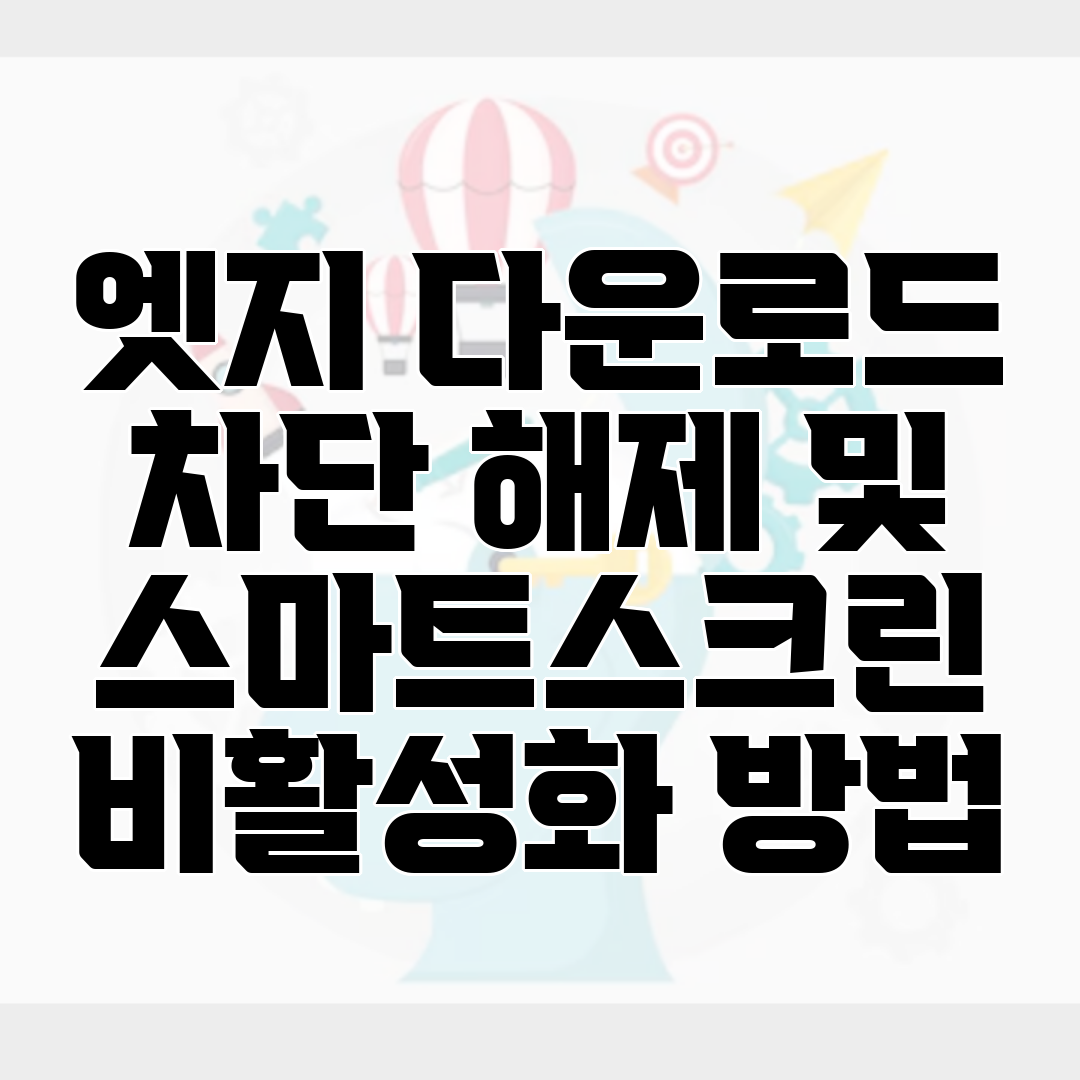
엣지 브라우저를 통해 웹 서핑을 하다 보면 유용한 파일을 다운로드하려고 할 때 다운로드가 차단되는 경우가 많아요. 이러한 차단은 사용자 안전을 위한 기능이지만, 때로는 필요한 파일을 다운로드할 수 없게 만들기도 해요. 이제 엣지 다운로드 차단을 해제하고 스마트 스크린을 비활성화하는 방법을 차근차근 알아보도록 할게요.
엣지 다운로드 차단의 원인

엣지 브라우저에서 다운로드가 차단되는 주된 원인은 보안 설정에 의한 것이에요. Windows의 스마트 스크린 기능이 활성화되어 있을 경우 의심스러운 파일이나 위험할 수 있는 파일이 다운로드되는 것을 막아줍니다. 그러나 이 기능이 재대로 작동하지 않거나, 사용자에게 꼭 필요한 파일이 차단되는 경우도 있어요.
스마트 스크린 기능이란?
스마트 스크린은 사용자가 다운로드하려는 내용이 안전한지 검사하는 기능이에요. 이 기능은 Microsoft가 제공하며, 다양한 악성 소프트웨어와 피싱 사이트로부터 사용자를 보호하는 역할을 하죠. 하지만 사용자에 따라서는 이 기능이 불편할 수 있어요.
다운로드 차단 해제 방법

엣지 브라우저에서 다운로드 차단을 해제하는 방법은 다음과 같아요.
1. 엣지 브라우저 열기
엣지 브라우저를 실행하세요. 상단 메뉴에서 오른쪽 끝에 있는 점 세 개(…)를 클릭하여 설정을 선택해주세요.
2. 설정으로 이동
설정 창이 열리면, '개인 정보, 검색 및 서비스' 탭으로 이동하세요. 여기에서 스마트 스크린 기능과 관련된 설정을 찾을 수 있어요.
3. 스마트 스크린 비활성화
'Windows 보안' 섹션에서 스마트 스크린과 관련된 옵션을 찾으세요. 스마트 스크린을 비활성화하거나 '파일 다운로드 차단 해제' 기능을 찾아 체크박스를 해제하면 되어요.
4. 다운로드 우선 순위 변경
엣지 브라우저에서 프라이버시 보호를 위한 추가 설정을 고려하는 것도 좋아요. '파일 다운로드' 섹션에서 안전하지 않은 파일을 다운로드할 때 나타나는 경고 창을 확인하고, 필요한 경우 우선 순위를 바꿔서 특정 파일을 쉽게 다운로드하도록 설정할 수 있어요.
추가로 고려할 점

- 보안 소프트웨어 확인: 사용 중인 보안 소프트웨어가 엣지 브라우저의 다운로드를 차단할 수 있으니, 해당 소프트웨어의 설정에서도 확인이 필요해요.
- 웹사이트 인증 확인: 다운로드 하려는 웹사이트가 신뢰할 수 있는 곳인지도 항상 확인하셔야 해요.
주요 포인트 요약

| 설정 항목 | 상세 설명 |
|---|---|
| 엣지 브라우저 실행 | 엣지 통해 설정 메뉴 진입 |
| 스마트 스크린 비활성화 | Windows 보안 설정에서 조정 가능 |
| 다운로드 우선 순위 변경 | 파일 다운로드 관련 경고 메시지 설정 가능 |
결론
더 이상 엣지 브라우저에서 다운로드 차단으로 인한 불편함을 겪지 않도록, 스마트 스크린 비활성화 방법을 기억하세요. 여러분의 시간과 노력을 절약하기 위하여 이 기술적 조치를 취하는 것이 중요해요! 이를 통해 보다 원활한 파일 다운로드가 가능해질 것이에요. 지금 바로 설정을 변경하고 필요한 파일을 다운로드해 보세요!
자주 묻는 질문 Q&A
Q1: 엣지 브라우저에서 다운로드가 차단되는 주된 원인은 무엇인가요?
A1: 다운로드가 차단되는 주된 원인은 보안 설정과 스마트 스크린 기능에 의한 것입니다.
Q2: 스마트 스크린 기능이란 무엇인가요?
A2: 스마트 스크린은 사용자가 다운로드하려는 파일이 안전한지 검사하는 Microsoft의 안전 기능입니다.
Q3: 엣지 브라우저에서 다운로드 차단을 해제하려면 어떻게 해야 하나요?
A3: 엣지 브라우저의 설정에서 스마트 스크린 기능을 비활성화하거나 파일 다운로드 차단 해제 옵션을 선택하면 됩니다.